የዊንዶውስ ቪስታን ወይም የዊንዶውስ 7 ደህንነት ማእከልን የማስጀመር ችግሮች በራሱ በደህንነት ሴንተር በተጠቃሚ ሎጎንግ አገልግሎት ወይም በተሳሳተ ዌር የኮምፒተር ኢንፌክሽኑ አገልግሎቱን በመደበኛነት ከመጀመር የሚያግድ ሊሆን ይችላል ፡፡
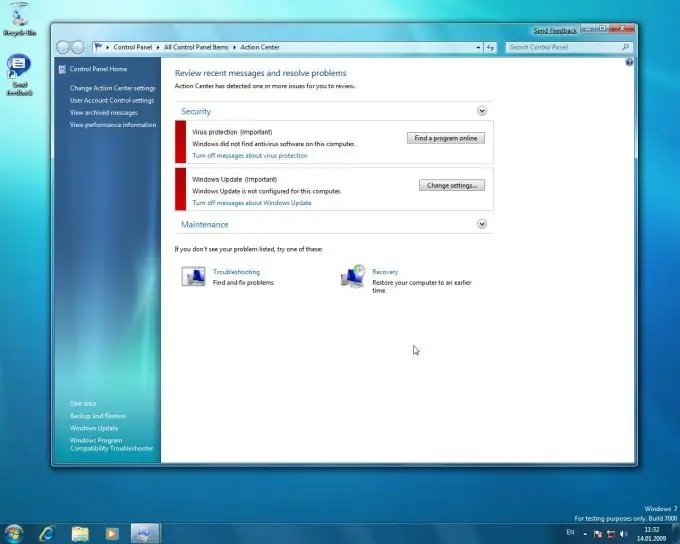
አስፈላጊ ነው
- - ዊንዶውስ ቪስታ;
- - ዊንዶውስ 7
መመሪያዎች
ደረጃ 1
ዋናውን የስርዓት ምናሌ ለማስገባት የጀምር አዝራሩን ጠቅ ያድርጉ እና የትእዛዝ መስመር መሣሪያውን ለማስጀመር ወደ ሩጫ ይሂዱ ፡፡
ደረጃ 2
በመተግበሪያው መስኮት ክፍት መስክ ውስጥ Services.msc ን ያስገቡ እና ፕሮግራሞችን ይምረጡ ፡፡
ደረጃ 3
የአገልግሎቶች ቁልፍን ጠቅ ያድርጉ እና በመተግበሪያው መስኮት በቀኝ በኩል ካለው የፕሮግራሞች ዝርዝር ውስጥ የደህንነት ማእከሉን ይምረጡ ፡፡
ደረጃ 4
በ “ደህንነት ማእከል” መስክ ላይ በቀኝ ጠቅ በማድረግ ለአገልግሎት ምናሌው ይደውሉ እና “ባህሪዎች” የሚለውን ንጥል ይምረጡ ፡፡
ደረጃ 5
ከ “ጅምር ዓይነት” ተቆልቋይ ዝርዝር ውስጥ “በራስ-ሰር (የዘገየ ጅምር)” ን ይምረጡ።
ደረጃ 6
የደህንነት ማእከሉን ለማስጀመር በአገልግሎት ሁኔታ ስር ያለውን የጀምር ቁልፍን ጠቅ ያድርጉ ፡፡
ደረጃ 7
ትዕዛዙን ለማስፈፀም የ “Apply” ቁልፍን ይጫኑ እና እሺ የሚለውን ቁልፍ በመጫን ምርጫዎን ያረጋግጡ።
ደረጃ 8
የአገልግሎቶች መስኮቱን ይዝጉ. የስህተት መልእክት ከተቀበሉ እና የደህንነት ማእከልን መጀመር ካልቻሉ የመግቢያ ቅንብሮችዎን መለወጥ ያስፈልግዎታል ፡፡
ደረጃ 9
በ “ደህንነት ማእከል” መስክ ላይ በቀኝ ጠቅ በማድረግ የአውድ ምናሌውን ይደውሉ እና “የደህንነት ማዕከል ባህሪዎች” ን ይምረጡ ፡፡
ደረጃ 10
የመለያዎን ቅንብሮች ለማርትዕ "በመለያ ይግቡ" ቁልፍን ጠቅ ያድርጉ እና ወደ "አጠቃላይ እይታ" ትር ይሂዱ።
ደረጃ 11
ለመምረጥ “የነገር ስሞችን ያስገቡ” መስክ ውስጥ “አካባቢያዊ አገልጋይ” ይግለጹ እና “የቼክ ስም” ቁልፍን ጠቅ ያድርጉ ፡፡
ደረጃ 12
ትዕዛዙን ለማረጋገጥ እሺን ጠቅ ያድርጉ።
ደረጃ 13
ስልጣንዎን ለማረጋገጥ በ “የይለፍ ቃል” መስክ ውስጥ የአስተዳዳሪውን የይለፍ ቃል ያስገቡ ፡፡
ደረጃ 14
የትእዛዙን አፈፃፀም ለማረጋገጥ የ “Apply” ቁልፍን ጠቅ ያድርጉ እና እንደገና እሺ የሚለውን ቁልፍ ጠቅ ያድርጉ ፡፡
ደረጃ 15
አገልግሎቱን ያጥፉ እና ኮምፒተርዎን እንደገና ያስጀምሩ።
ደረጃ 16
የደህንነት ማዕከል መጀመሩን ያረጋግጡ ፡፡ አለበለዚያ ሁኔታው በኮምፒተር ላይ ያለውን የኢንፌክሽን ምንጭ ለማወቅ ከፀረ-ቫይረስ ፕሮግራም ጋር የስርዓቱን ሙሉ ቅኝት ይፈልጋል ፡፡ የተጫነ የጸረ-ቫይረስ ፕሮግራም ጥያቄን ተከትሎ ቫይረስ ወይም ሌሎች ተንኮል-አዘል ፕሮግራሞች ከተገኙ እነሱን ያስወግዱ ወይም ያገለሉዋቸው ፡፡







